Zoom - это программное обеспечение для онлайн-видеоконференцсвязи, которое позволяет легко организовывать конференции, вебинары и совершать звонки из любой точки мира. Интегрируйте FormDesigner с Zoom, чтобы автоматически планировать новые конференции и регистрировать участников через формы.
Настроив интеграцию FormDesigner с Zoom, вы можете автоматически создать новую встречу или зарегистрировать участника на заранее запланированную встречу или вебинар, как только участник заполнит и отправит вашу веб-форму.
Чтобы настроить эту интеграцию, перейдите на вкладку "Модули" в нужной веб-форме. В списке доступных приложений для интеграции введите слово "Zoom" в строке поиска:
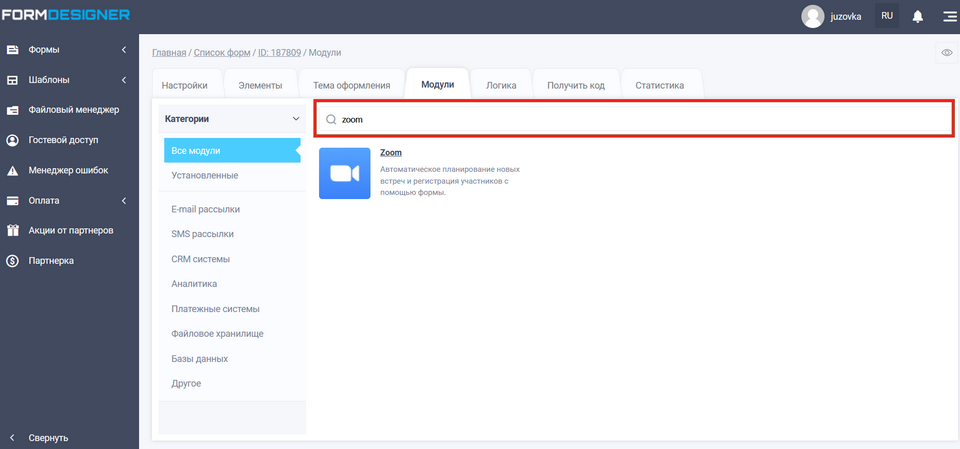
Наведите курсор мыши на это приложение и нажмите кнопку "Добавить", после чего вы увидите окно с основными настройками интеграции:
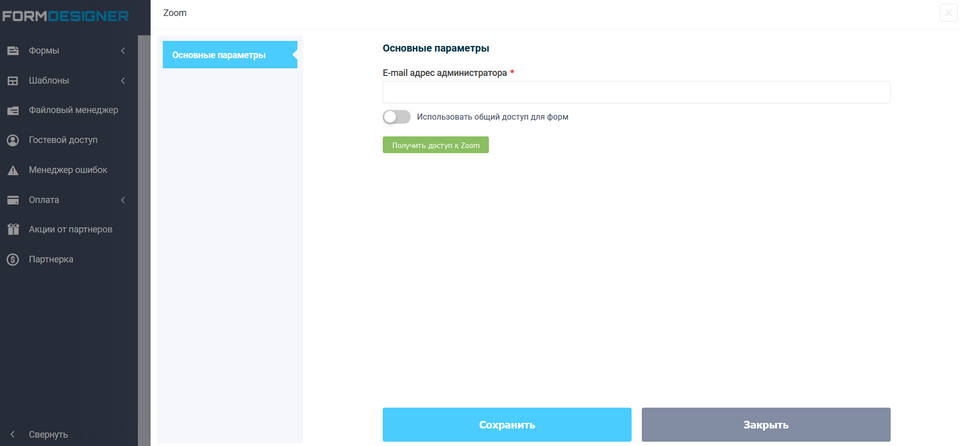
В поле "Адрес электронной почты администратора" введите адрес электронной почты вашей учетной записи Zoom, а затем нажмите на "Получить доступ к Zoom". Вы будете перенаправлены на страницу zoom, где вам нужно будет войти в свою учетную запись и предоставить разрешения нашему приложению.
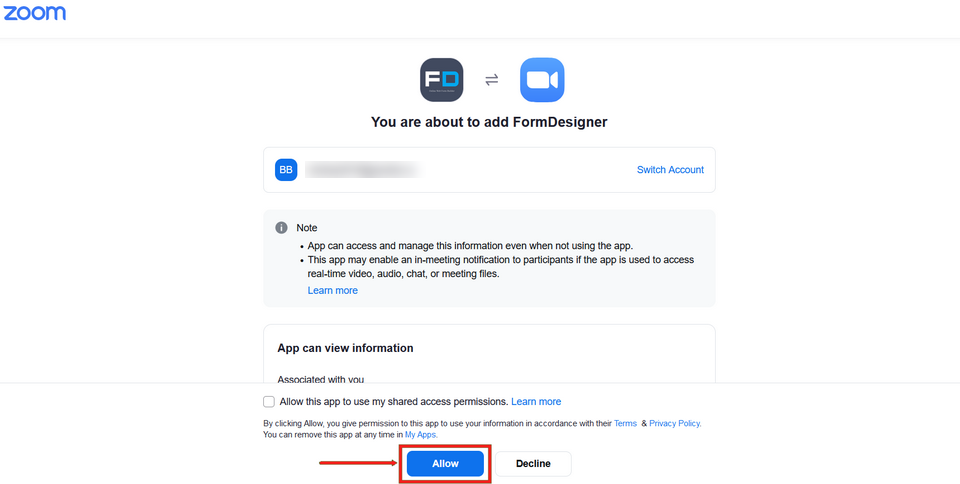
Если все сделано правильно, перед вами откроются остальные настройки модуля интеграции, где вам нужно выбрать действие, которое будет выполнено при отправке формы:
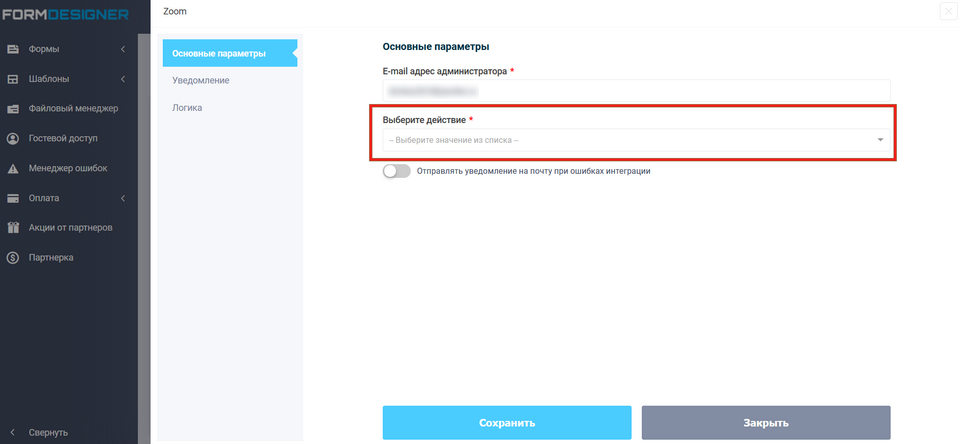
На данный момент эти значения доступны:
- Запланируйте встречу
- Зарегистрировать участника для участия в собрании
- Зарегистрировать участника для участия в вебинаре
Запланируйте встречу
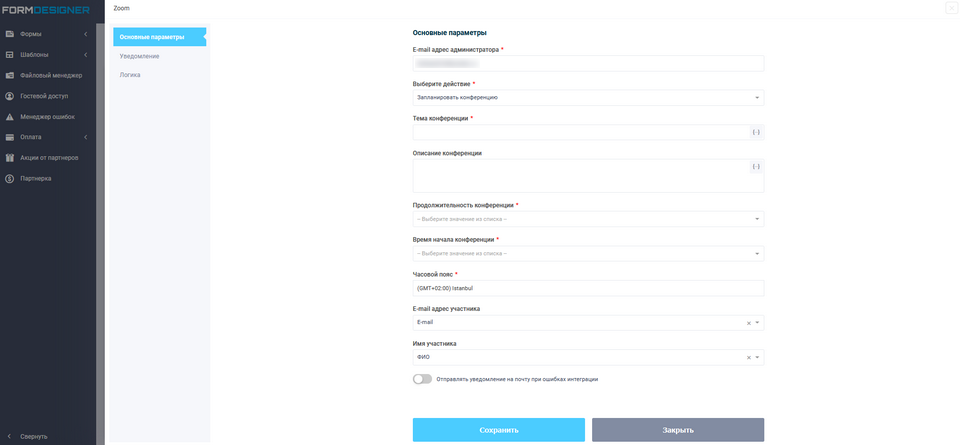
Для того, чтобы назначить встречу, вам необходимо заполнить эти поля:
- Тема встречи
- Повестка дня
- Продолжительность
- Время начала
- Часовой пояс
- Электронная почта владельца регистрации
- Имя владельца регистрации
Когда все поля будут заполнены, вам нужно нажать на кнопку "Сохранить".
Зарегистрировать участника для участия в собрании
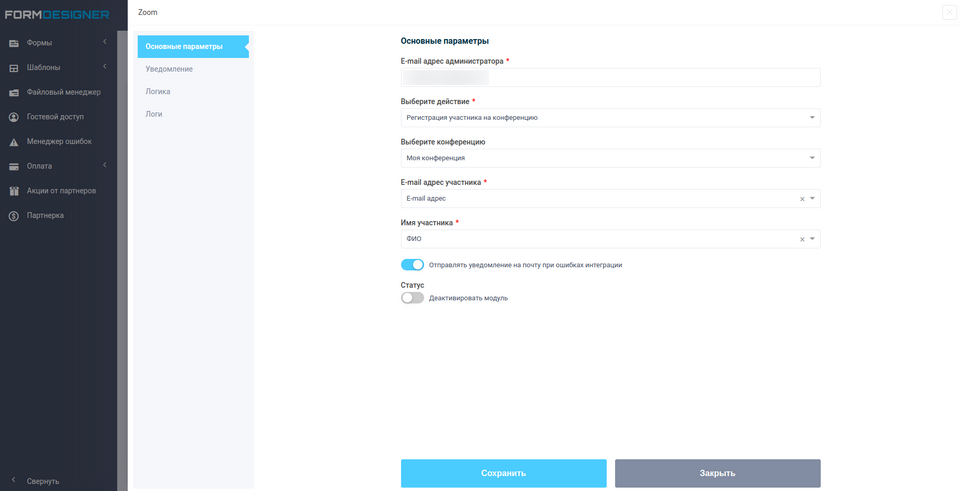
У вас также есть возможность автоматической регистрации участника на запланированную конференцию. Для этого выберите действие "Зарегистрировать участника на собрание", после чего перед вами появится список с последними запланированными конференциями.
Выберите нужную конференцию из списка, а также укажите адрес электронной почты и имя участника, а затем нажмите "Сохранить".
Обратите внимание, что для добавления участника регистрации на предстоящую встречу вам нужен платный тарифный план Zoom. Вы также должны включить регистрацию на собрание в своей учетной записи Zoom.
Зарегистрировать участника для участия в вебинаре
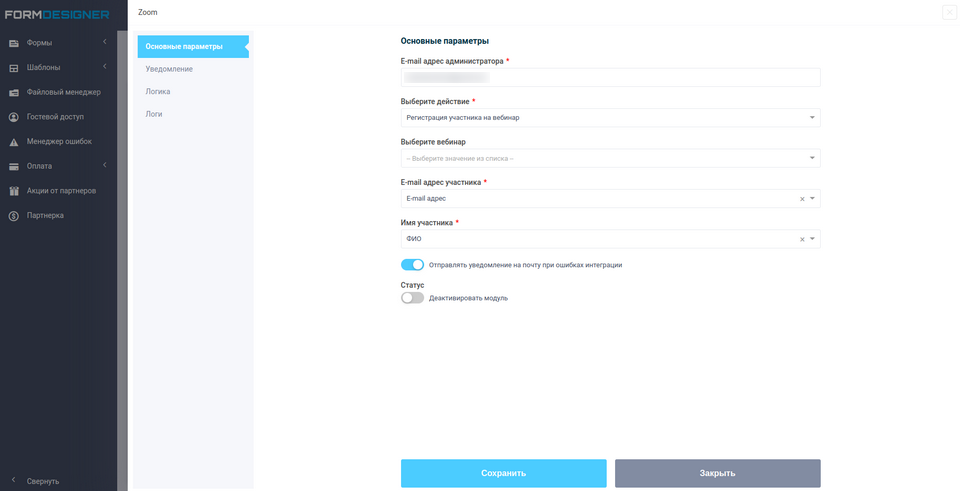
Таким же образом вы можете зарегистрировать участника на запланированный вебинар. Для этого выберите действие "Зарегистрировать участника на вебинар", после чего перед вами появится список с последними запланированными вебинарами.
Выберите нужный вебинар из списка и введите адрес электронной почты и имя участника, а затем нажмите "Сохранить".
Обратите внимание, что для добавления участника регистрации на предстоящий вебинар вам необходимо иметь дополнение для вебинара для вашей учетной записи Zoom.
Когда выбран email участника, то появляется возможность настроить уведомление на почту, с данными доступа. Во вкладке "Уведомление", Вы можете активировать опцию "Отправлять email уведомление участнику" конференции:
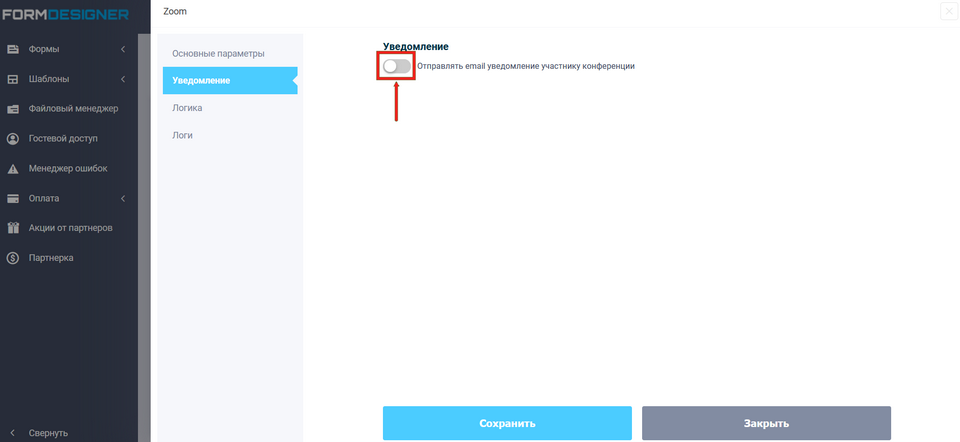
Необходимо указать "Тему уведомления":
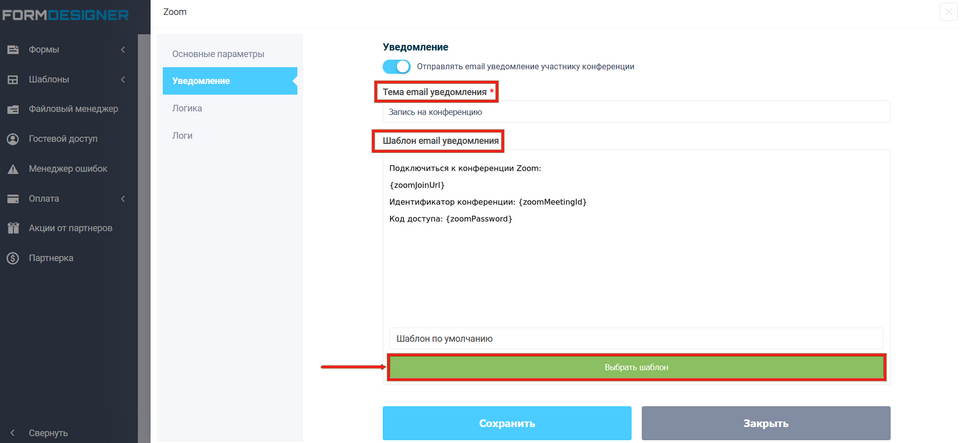
- {zoomjoinUrl} - Ссылка для подключения к конференции Zoom
- {zoomMeetingId} - Идентификатор конференции
- {zoomPassword} - Код доступа к конференции
Вы также можете настроить свой шаблон уведомления, использовать макросы из формы и макросы данных Zoom.
Вот и все. Как только кто-то заполнит и отправит вашу веб-форму, все данные будут автоматически переданы в Zoom.
Как удалить FormDesigner из Вашей учетной записи Zoom
- Войдите в свою учетную запись Zoom и перейдите на Zoom Marketplace.
- Нажмите Управление > установленными приложениями или найдите приложение FormDesigner.
- Нажмите на приложение FormDesigner.
- Нажмите Удалить.
